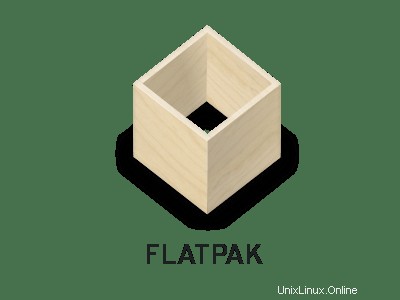
Dalam tutorial ini, kami akan menunjukkan kepada Anda cara menginstal Flatpak di Linux Mint 20. Bagi Anda yang belum tahu, Flatpak adalah utilitas manajemen paket yang memungkinkan pengguna untuk menginstal dan menjalankan aplikasi di lingkungan terkotak pasir atau terisolasi. Mirip dengan aplikasi Snap, Flatpak bertujuan untuk menyederhanakan pengelolaan paket perangkat lunak di berbagai distribusi.
Artikel ini mengasumsikan Anda memiliki setidaknya pengetahuan dasar tentang Linux, tahu cara menggunakan shell, dan yang terpenting, Anda meng-host situs Anda di VPS Anda sendiri. Instalasi cukup sederhana dan mengasumsikan Anda sedang berjalan di akun root, jika tidak, Anda mungkin perlu menambahkan 'sudo ' ke perintah untuk mendapatkan hak akses root. Saya akan menunjukkan langkah-demi-langkah instalasi distribusi aplikasi Flatpak di Linux Mint 20 (Ulyana).
Prasyarat
- Server yang menjalankan salah satu sistem operasi berikut:Linux Mint 20 (Ulyana).
- Sebaiknya Anda menggunakan penginstalan OS baru untuk mencegah potensi masalah.
- Akses SSH ke server (atau cukup buka Terminal jika Anda menggunakan desktop).
- Seorang
non-root sudo useratau akses keroot user. Kami merekomendasikan untuk bertindak sebagainon-root sudo user, namun, karena Anda dapat membahayakan sistem jika tidak berhati-hati saat bertindak sebagai root.
Instal Flatpak di Linux Mint 20
Langkah 1. Sebelum menjalankan tutorial di bawah ini, penting untuk memastikan sistem Anda mutakhir dengan menjalankan apt berikut perintah di terminal:
sudo apt update sudo apt install software-properties-common
Langkah 2. Menginstal Flatpak di Linux Mint 20.
Secara default, Flatpak tidak tersedia di repositori dasar Linux Mint 20. Sekarang kita menambahkan repositori Flatpak ke sistem Anda menggunakan perintah berikut di bawah ini:
sudo add-apt-repository ppa:alexlarsson/flatpak
Terakhir, perbarui paket apt dan instal Flatpak di Linux Mint Anda:
sudo apt update sudo apt install flatpak
Verifikasi versi yang diinstal menggunakan perintah berikut:
flatpak – version
Langkah 3. Penggunaan Flatpak.
Sebelum menginstal aplikasi dari repositori, Anda dapat mencari ketersediaannya di Flathub menggunakan sintaks:
flatpak search [application name]
Misalnya, untuk mencari Flathub untuk VLC, jalankan perintah:
flatpak search vlc
Untuk menginstal aplikasi dari repositori, gunakan sintaks:
flatpak install [remotes] [Application ID]
Contoh:
flatpak install flathub org.videolan.VLC
Anda juga dapat mencopot pemasangan aplikasi melalui Flatpak:
flatpak uninstall flathub org.videolan.VLC
Selamat! Anda telah berhasil menginstal Flatpak. Terima kasih telah menggunakan tutorial ini untuk menginstal versi terbaru dari distribusi aplikasi Flatpak pada sistem Linux Mint. Untuk bantuan tambahan atau informasi berguna, kami sarankan Anda memeriksa situs resmi Flatpak.